Touch Ring
Utilisez le Touch Ring en faisant glisser votre doigt autour de l'anneau pour effectuer un zoom avant ou arrière, faire défiler un contenu vers le haut ou le bas ou exécuter les fonctions de touche affectées. Reportez-vous à la section Personnaliser le Touch Ring pour obtenir des informations sur la modification des paramètres de votre Touch Ring.
Appuyez sur le bouton central pour basculer entre les quatre fonctions personnalisables. Lorsque vous basculez d'une configuration à une autre, le voyant d'état correspondant s'allume. Toute configuration désactivée est ignorée dans la séquence de basculements.
Un diagramme des paramètres actuels du Touch Ring s'affiche brièvement sur l'écran lorsque vous appuyez sur le bouton central.
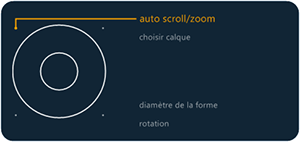
La capture d’écran ci-dessus est donnée à titre descriptif uniquement, elle peut ne pas correspondre à votre écran.
Paramètres par défaut du Touch Ring :
1 – Auto Scroll/Zoom. Permet d'exécuter les opérations de zoom ou de défilement dans les applications graphiques. Certaines applications peuvent confondre zoom et défilement, voire ignorer totalement le zoom ou le défilement.
Faites glisser votre doigt dans le sens des aiguilles d'une montre sur le Touch Ring pour effectuer un zoom avant ou faire défiler le contenu vers le bas dans la plupart des applications. Faites glisser votre doigt dans le sens inverse des aiguilles d'une montre pour effectuer un zoom arrière ou faire défiler le contenu vers le haut.
2 – Choisir calque. Vous permet de passer d'un calque à un autre dans une pile de calques, vers le haut ou vers le bas, lorsque vous travaillez dans Adobe Photoshop. Déplacez votre doigt dans le sens des aiguilles d'une montre le long de l'anneau pour passer d'un calque à l'autre vers le haut.
3 – Épaisseur de la forme. Paramètre l'anneau afin qu'il augmente ou réduise l'épaisseur de la forme lorsque vous travaillez dans Adobe Photoshop.
4 – Rotation de la zone de travail. Vous permet de faire pivoter ou basculer une image entière lorsque vous travaillez dans Adobe Photoshop CS4 (ou ultérieur).
| | Ne partagez pas mes informations | | Cookies | | Conditions d'utilisation | | Directives relatives à la protection de l'information |